مراجعة شاملة لتطبيق قص الفيديو (2024)
سواء للاستخدام المهني أو الشخصي، فإن تغيير الحجم يضمن أن تبدو مقاطع الفيديو الخاصة بك في أفضل حالاتها في أي سياق. تعمق في هذه المقالة، وستكتشف كيفية استخدام تطبيق قص الفيديو – أداة تتيح لك إزالة الأجزاء غير المرغوب فيها من إطار الفيديو الخاص بك. إنه يشبه إضفاء لمسة شخصية على مقاطع الفيديو الخاصة بك لإضفاء المزيد من الإبهار على مشاهديك.
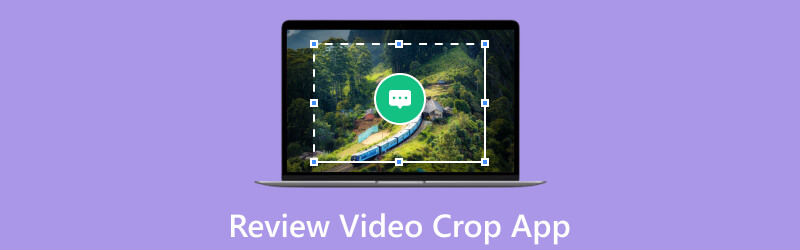
- قائمة الدليل
- الجزء 1. ما هو قص الفيديو - SquareVideo
- الجزء 2. مراجعة قص الفيديو - فيديو مربع
- الجزء 3. كيفية استخدام قص الفيديو
- الجزء 4. أفضل بدائل برنامج قص الفيديو
- الجزء 5. الأسئلة الشائعة حول تطبيق قص الفيديو
الجزء 1. ما هو مقطع الفيديو المربع؟
هل سئمت من إعادة تصوير الفيديو للحصول على النسبة المثالية؟ قل وداعا لهذه المتاعب! Video Crop- Square Video هو تطبيق أو برنامج للهاتف المحمول يسمح للمستخدمين باقتصاص مقاطع الفيديو وتغيير حجمها. يُستخدم هذا التطبيق بشكل شائع لتحرير الفيديو، مما يسمح للمستخدمين بقص أو إزالة الأجزاء غير المرغوب فيها من الفيديو وضبط أبعاده. ويمكنه أيضًا تخصيص مقاطع الفيديو وتحسينها لأغراض محددة، مثل مشاركة الوسائط الاجتماعية أو العروض التقديمية أو تكييف المحتوى ليناسب شاشات مختلفة. إنه مثل السماح لك بأن تكون مدير مقاطع الفيديو الخاصة بك لأنه يمكنك تحقيق المزيد من مقاطع الفيديو المرغوبة في متناول يدك. استمر في الإثارة بينما نتعمق في ميزات تطبيق قص الفيديو، والكشف عن الإيجابيات والسلبيات التي من الضروري أن تعرفها قبل استخدام هذه الأداة.
الجزء 2. مراجعة قص الفيديو - فيديو مربع
يتمتع تطبيق Video Crop-Square Video بواجهة مباشرة وفعالة للغاية بحيث يمكن للمستخدمين الجدد استكشاف ميزاته باستخدام الإمكانات الكاملة للتطبيق. تعد ميزات الاقتصاص في هذا التطبيق مفيدة جدًا حيث اختبرنا التطبيق، خاصة مع الإطارات المخصصة المتاحة للاستخدام في الاقتصاص، وهو أمر رائع لتوفير الوقت. وتماشيًا مع هذا، تعد مشاركة وتصدير الفيديو الذي تم اقتصاصه أمرًا سهلاً وجودة سيحبها المشاهدون بالتأكيد.
منصة: iOS وأندرويد
أداء: يمكن أن يفي التطبيق بالاحتياجات الأساسية لقص مقاطع الفيديو المناسبة للأغراض البسيطة والشخصية.
سعر: حر
- تصدير مقاطع الفيديو بثلاثة خيارات للجودة وهي 480p و720p و1080p.
- لا يحتوي الفيديو الناتج على علامة مائية.
- بعض مقاطع الفيديو المصدرة ليس لها صوت.
يميل الفيديو الناتج إلى وجود مشاكل في الشاشة السوداء، خاصة لفترات أطول.
الجزء 3. كيفية استخدام قص الفيديو
الآن بعد أن اكتشفت ما يجب أن تعرفه عن Video Crop - Square Video. من المفترض أن يساعدك على تحرير الفيديو الخاص بك بسرعة وسهولة. يوجد أدناه دليل لك لاقتصاص مقاطع الفيديو باستخدام هذه الأداة.
افتح التطبيق، ثم اختر مقاطع الفيديو التي تريد العمل عليها.
يمكنك الاختيار من بين الإطارات المتاحة من الواجهة أدناه.
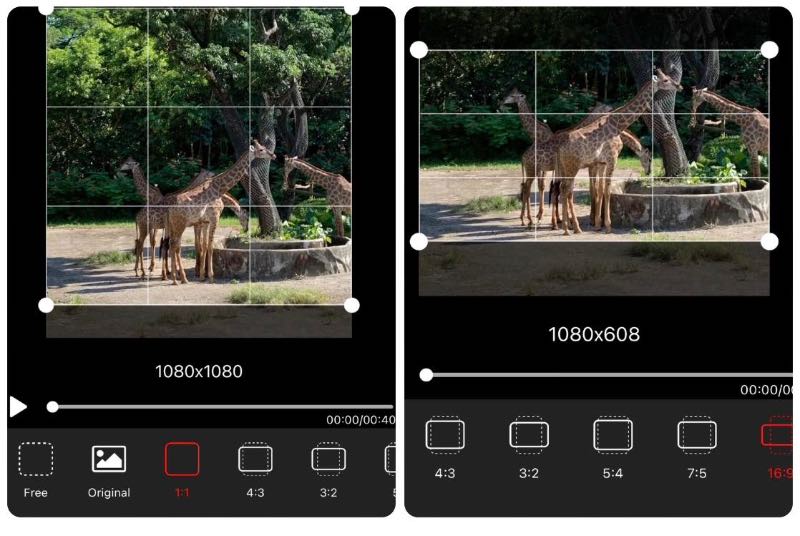
بمجرد اختيار الإطارات التي تريدها، قم بتحريك الإطارات للحفاظ على المنطقة التي تريدها.
انقر يصدّر لمعالجة عملك، ثم تحقق مرة أخرى من ملفاتك الآن.
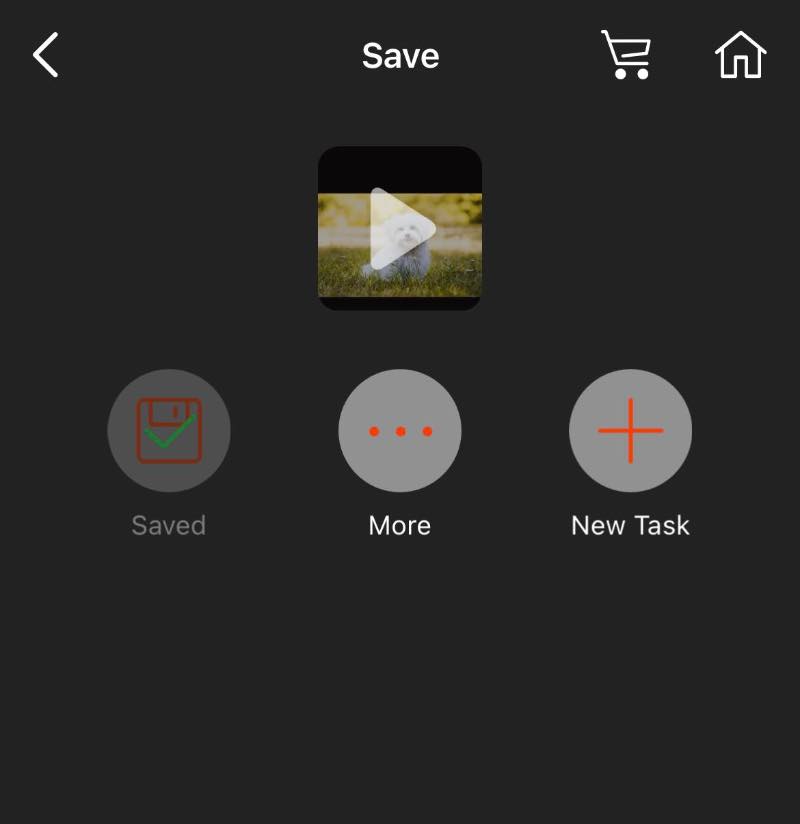
ها أنت ذا؛ هناك خطوات بسيطة يجب اتباعها باستخدام هذه الأداة. فيما يلي الوسائل البديلة لاقتصاص الفيديو الخاص بك في أفضل حالاته!
الجزء 4. أفضل بدائل برنامج قص الفيديو
الطريقة الأولى: تطبيق الصور على الأيفون
iPhone يشبه نجم الروك في عالم الكاميرات الذي يحول كل نقرة إلى تحفة فنية. يعد تطبيق الصور على جهاز iPhone الخاص بك أداة تسمح لك بضبط حجم الفيديو الخاص بك. يمكنك قص الفيديو إلى أشكال مختلفة، مثل المربع أو الشاشة العريضة، وتقطيعه للاحتفاظ بالأجزاء المطلوبة فقط. يساعد هذا في جعل الفيديو أقل أهمية، بحيث يكون من السهل مشاركته وتحميله. فيما يلي دليل بسيط حول كيفية استخدام تطبيق الصور الخاص بك على iPhone فيديو المحاصيل.
ابدأ بفتح الصور على اي فون الخاص بك. ثم اختر الفيديو الذي تريد العمل عليه.
حدد يحرر الزر الموجود في الزاوية اليمنى العليا. وبعد ذلك، يظهر المخطط الزمني أسفل الفيديو عند فتحه. سهل للغاية، أليس كذلك؟
يمكنك ضبط حجم فيديو iPhone الخاص بك عن طريق النقر فوق اقتصاص أيقونة واستخدام إصبعك لإعادة تشكيل الفيديو أو قصه.
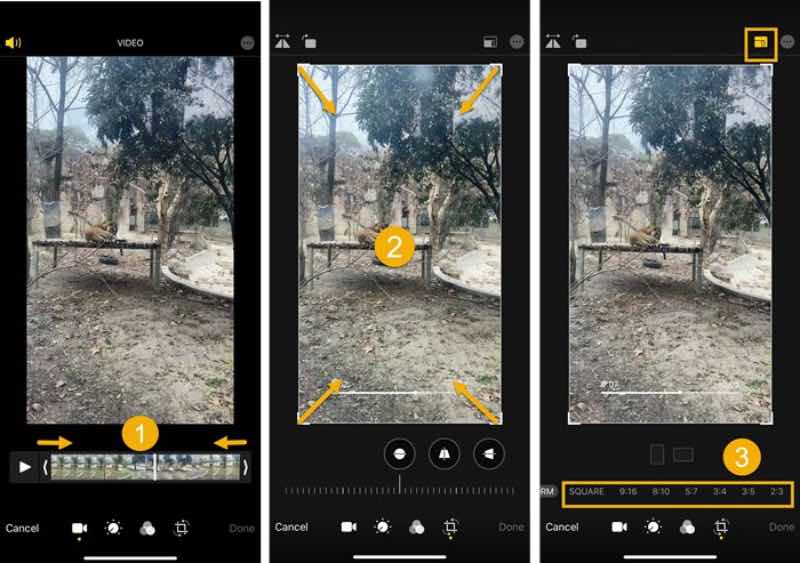
وأخيرًا، يمكنك الآن النقر منتهي لحفظ التغييرات.
ها أنت ذا! يمكنك اتباع هذه الخطوات لتغيير حجم مقاطع الفيديو الخاصة بك باستخدام جهاز iPhone الخاص بك فقط. بسيطة مثل الفطيرة. لذا قم بالمضي قدمًا وقم بتحسين المحتوى الخاص بك على الفور دون أي متاعب.
الطريقة الثانية: آي موفي
تم إنشاء أداة أخرى مصممة لاقتصاص مقاطع الفيديو بواسطة شركة Apple, Inc. وتتميز بواجهة سهلة الاستخدام ومجموعة متنوعة من الأدوات لإنشاء مقاطع الفيديو وتحريرها، ويعد iMovie أيضًا أفضل تطبيق مجاني آخر لاقتصاص الفيديو متاح على iOS وهو مخصص لمستخدمي macOS و أجهزة iOS. نظرًا لسهولة الوصول إليه وسهولة استخدامه، يعد iMovie خيارًا شائعًا للأفراد الذين يحتاجون إلى تحرير مقاطع الفيديو على أجهزة Apple الخاصة بهم بسرعة، كما أنه مفيد أيضًا لمنشئي المحتوى ومحرري الفيديو الهواة. سترشدك الإرشادات الواردة أدناه إلى كيفية تغيير حجم الفيديو الخاص بك باستخدام أجهزة Apple الموثوقة. اتبع الخطوات أدناه ل قص مقاطع الفيديو في iMovie.
يطلق موفي واضغط على زر علامة الجمع الذي يشير إلى إنشاء جديد.
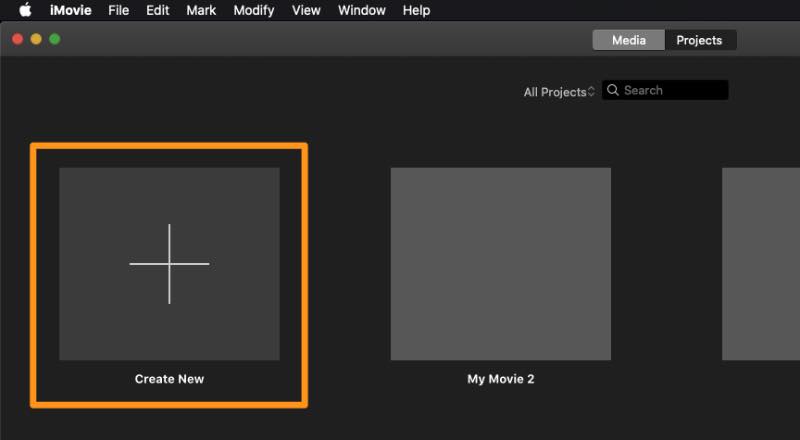
الآن حدد فيلم من التحديد الذي يسقط. ثم حدد الفيديو الذي تريد اقتصاصه بعد النقر فوق الزر "استيراد الوسائط". انها قطعة من الكيك.
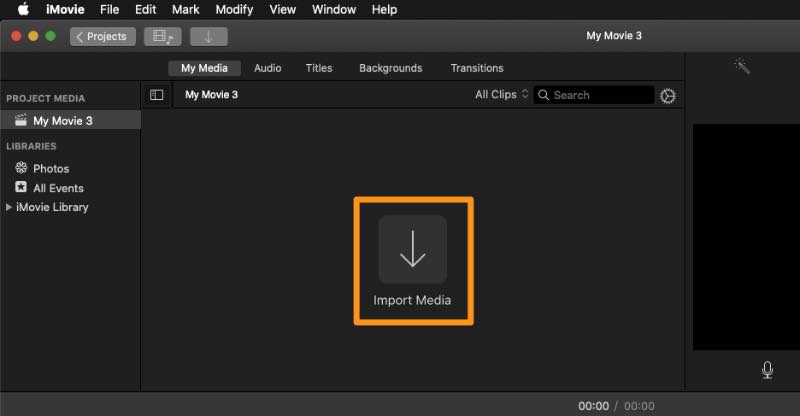
انقر على زر الاقتصاص في شريط الأدوات أعلى المشغل لبدء اقتصاص الفيديو. بعد ذلك، سيظهر زر الاقتصاص في الأعلى.
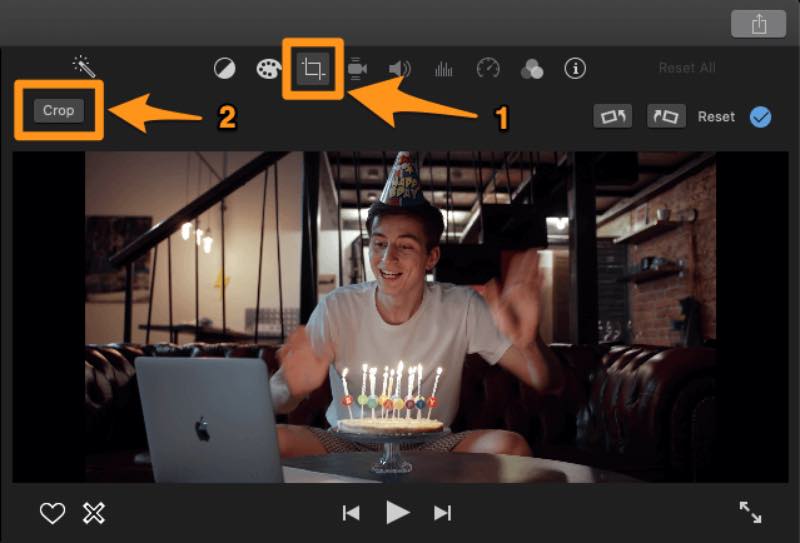
وأخيرًا، انقر واسحب أحد المقابض لتحديد منطقة الاقتصاص المطلوبة. ثم احفظ التغييرات بالنقر فوق علامة الاختيار الزرقاء في الزاوية اليمنى العليا.
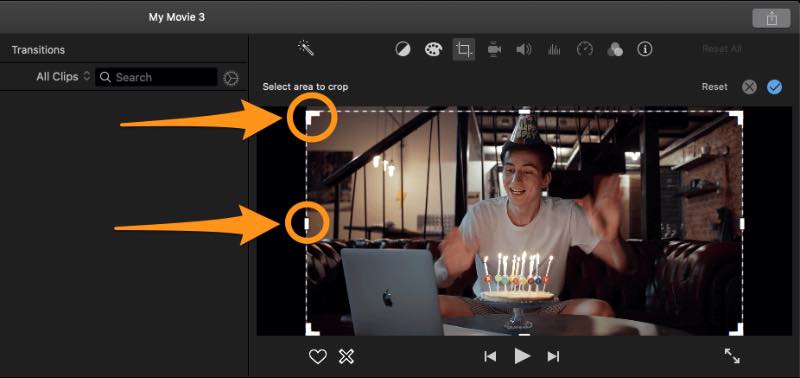
ها أنت ذا، أفضل تطبيق لقص الفيديو على iPhone والذي سيساعدك على رفع مهاراتك. ومع ذلك، قد يكون هذا فقط بالنسبة للبعض. ماذا عن مستخدمي Android و Windows؟ هل يعني ذلك أنهم بحاجة لشراء أجهزة أبل؟ دعونا نجعل الأمور سهلة! لقد وجدنا أفضل تطبيق مجاني لقص الفيديو يبسط كل شيء. استمر في القراءة لاكتشاف الأفضل بين هذه البدائل.
نصيحة إضافية: أفضل برنامج لقص الفيديو لسطح المكتب - Arkthinker Video Converter Ultimate
الطريقتان الأوليان هما التطبيقات الأكثر شيوعًا التي يمكنك تنزيلها بسهولة على جهاز iPhone الخاص بك. لذلك، إليك نصيحة إضافية منا لا تتطلب منك تنزيل أي شيء على جهاز iPhone الخاص بك لأنه يمكنك زيارة Safari والبحث عن هذه الأداة الرائعة عبر الإنترنت؛ إنه توفير للمساحة والوقت بالفعل. نقدم لك أفضل برنامج قص الفيديو لتتمكن من استخدامه بسهولة كبديل، برنامج ArkThinker Video Converter Ultimate. إنه خيارك المفضل لاقتصاص مقاطع الفيديو، وإليك السبب. أولاً، يمكن الوصول إلى هذه الأداة عبر الإنترنت، بحيث يمكنك استخدام ميزاتها المتقدمة دون شراء أي شيء؛ حتى لو لم تكن الأشياء التقنية هي الشيء الذي تفضله، فلا داعي للقلق! تحتوي هذه الأداة على تعليمات خطوة بخطوة سهلة للغاية لقص مقطع فيديو مثل المحترفين. فيما يلي الخطوات المباشرة لاستخدام الأداة بسرعة وسهولة:
أولاً، احصل على برنامج Arkthinker Video Converter Ultimate المذهل من الموقع الرسمي. بعد ذلك، اختر ثَبَّتَ لبدء تشغيله على جهاز MacBook أو جهاز الكمبيوتر الذي يعمل بنظام Windows.
انقر على صندوق الأدوات في الزاوية العلوية للوصول إليه بمجرد اكتمال التنزيل. حدد Video Cropper من هناك.
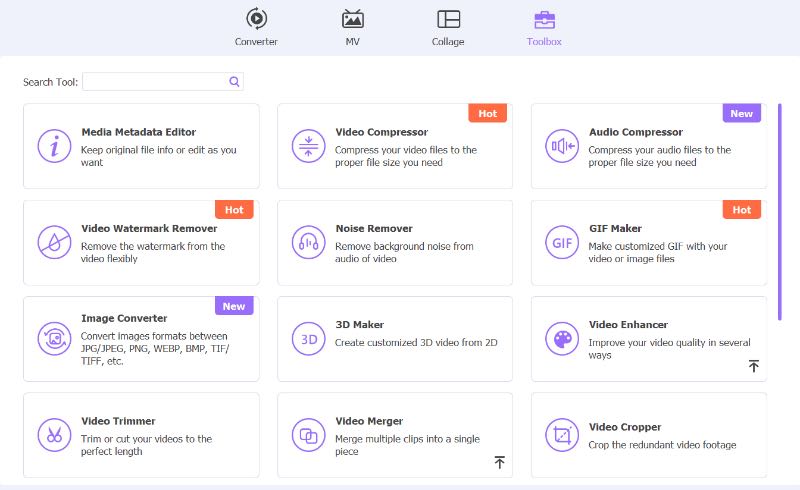
بعد ذلك، انقر فوق زر علامة الزائد لتضمين الفيديو الذي ترغب في تحريره. الآن، اسحب منطقة الاقتصاص واضبطها لحفظ المشاهد التي تحبها من الفيلم. بسيطة مثل الفطيرة، أليس كذلك؟
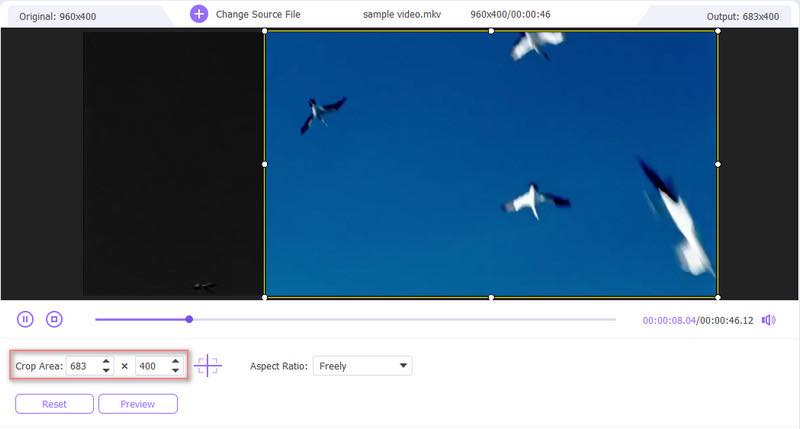
لمعرفة مدى روعة المنتج النهائي، انقر فوق المعاينة الموجودة أسفل الفيديو مباشرةً. إذا كنت راضيًا عن النتيجة، فاختر يصدّر بعد ذلك.
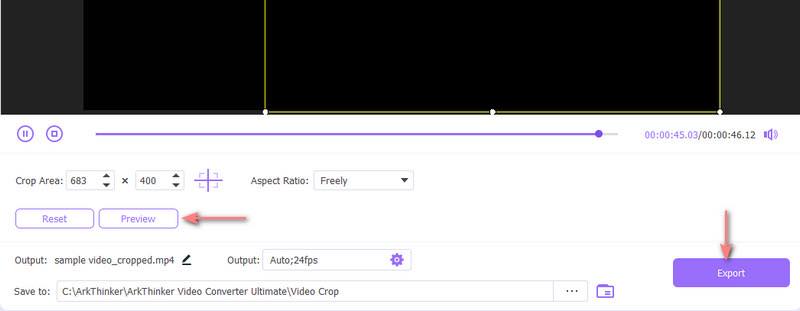
الجزء 5. الأسئلة الشائعة حول تطبيق قص الفيديو
هل تطبيق Video Crop مجاني؟
نعم إنه كذلك. ويمكنك تنزيل هذا التطبيق مجانًا من متجر Google Play. لكنه يحتوي على إعلانات.
هل يدعم تطبيق Video Crop أجهزة iOS؟
نعم إنها كذلك. ما عليك سوى البحث في هذا التطبيق في متجر التطبيقات، وستجد النتيجة المطلوبة. يأتي إصدار iOS أيضًا بدون أي رسوم.
هل يمكنني استخدام تطبيق Video Crop لتغيير حجم مقاطع الفيديو لـ Instagram؟
نعم يمكنك ذلك. يوفر تطبيق Cropper هذا أحجام فيديو مختلفة مصممة خصيصًا لمنصات الوسائط الاجتماعية، بما في ذلك X (Twitter سابقًا) وIG وFacebook.
خاتمة
تغطي هذه المقالة كل ما تحتاج لمعرفته حول Video Crop- Square Video – من ميزاته الرئيسية وإيجابياته وسلبياته. ال برنامج Arkthinker Video Converter Ultimate يتحدث عن اسمه باعتباره الأداة "النهائية" باعتبارها تطبيق قص الفيديو بديل يتيح لك تحرير مقاطع الفيديو الخاصة بك دون الحاجة إلى جهاز Apple.
ما رأيك في هذا المنصب؟ انقر لتقييم هذه المشاركة.
ممتاز
تقييم: 4.9 / 5 (على أساس 385 الأصوات)
ابحث عن المزيد من الحلول
طرق لا تضاهى حول كيفية قص مقاطع فيديو MP4 بكفاءة كيفية قص ملفات AVI باستخدام برامج قص الفيديو عبر الإنترنت وغير المتصلة تغيير نسبة العرض إلى الارتفاع للفيديو على سطح المكتب وعلى الإنترنت [البرنامج التعليمي] أفضل 8 أدوات لقص الفيديو عبر الإنترنت لتغيير نسبة العرض إلى الارتفاع بسهولة أسهل طريقة لاقتصاص ملفات MPEG مجانًا والتي يجب عليك تجربتها استخدم Clideo Video Cropper: دليل شامل لاقتصاص الفيديوالمقالات النسبية
- تحرير الفيديو
- كيفية جعل الفيديو القصير أطول بثلاث طرق مختلفة
- قم بتكرار مقطع فيديو على iPhone وiPad وAndroid Phone والكمبيوتر
- برامج تحرير الفيديو المجانية – أفضل 7 تطبيقات مجانية لتحرير الفيديو
- 3 تطبيقات TikTok Watermark Remover لإزالة العلامة المائية TikTok
- فلتر الفيديو – كيفية إضافة فلتر ووضعه على الفيديو 2024
- كيفية إبطاء مقطع فيديو وإنشاء فيديو بطيء الحركة 2024
- قم بتقسيم ملف الفيديو الكبير الخاص بك باستخدام أفضل 3 أدوات تشذيب للأفلام لعام 2024
- كيفية إضافة علامة مائية إلى الفيديو على أجهزة مختلفة 2024
- أفضل 5 ضواغط MP4 لتقليل حجم ملف الفيديو 2024
- دليل تفصيلي حول كيفية إبطاء مقطع فيديو على Snapchat 2024



